Sedulur sudah tahu cara menyambungkan HP ke TV? HP atau smartphone yang saat ini beredar luas di pasaran ternyata bisa disambungkan ke televisi (TV). Hal tersebut dapat dilakukan akibat perkembangan zaman yang semakin maju. Banyak teknologi yang dapat membantu integrasi antara kedua perangkat tersebut, seperti melalui kabel HDMI, kabel USB, atau juga nirkabel dengan menggunakan WiFi.
Tidak harus menggunakan teknologi smart TV yang terbaru, Sedulur juga dapat menerapkan cara menyambungkan HP ke TV biasa. Penasaran apa saja cara dan langkah yang perlu dilakukan? Yuk, intip pembahasan singkatnya setelah ini!
BACA JUGA: 6 Cara Cek Nomor Axis Mudah, Lewat SMS Hingga Website
Bagaimana cara menyambungkan HP ke TV?

Seperti yang kita tahu, rata-rata HP atau smartphone sekarang memiliki ukuran layar yang lebih besar daripada biasanya. Tetapi, layar tersebut juga terkadang tidak cukup untuk mengakomodasi beberapa aktivitas yang kita lakukan dengan HP.
Contohnya seperti menonton video dari YouTube atau streaming film. Tentunya akan lebih puas jika aktivitas tersebut dilakukan di layar TV. Atau aktivitas browsing internet, terkadang tulisan yang muncul di layar HP sangatlah kecil sehingga menyakiti penglihatan kita. Akankah lebih baik apabila kita browsing di internet dengan menggunakan TV yang layarnya jauh lebih besar. Tetapi, bagaimana ya, cara menyambungkan HP ke TV?
Persiapan menyambungkan HP ke TV

Sebelum memulai langkah-langkah untuk menyambungkan HP ke TV, ada baiknya Sedulur memperhatikan persiapan yang diperlukan berikut ini.
- Ketahui spesifikasi HP atau smartphone dan juga spesifikasi TV. Hal ini menjadi penting karena terkadang kita tidak sadar tentang fitur atau fasilitas apa yang ada di kedua perangkat yang kita miliki tersebut. Mencari tahu tentang spesifikasi juga berarti mempelajari fitur-fitur yang ada. Dalam beberapa HP dan smart TV biasanya tersedia fitur untuk berbagi layar tanpa harus menyambungkan kabel, atau disebut juga fitur Screencast, Cast, Smart View, atau Miracast. Nama-nama fasilitas tersebut dapat berbeda-beda di setiap HP dan smart TV.
- Apabila fitur tadi tidak tersedia, Sedulur dapat mencoba mencari tahu tentang kesediaan port input dan output antara HP dan TV.
- Hal selanjutnya yang perlu disiapkan tentang cara menyambungkan HP ke TV adalah dukungan OS dari HP. Untuk Android, biasanya HP dapat disambungkan ke TV apabila jenis OS nya Android 4.2 Jelly Bean ke atas.
- Nah, menyambung dari langkah persiapan pertama tadi, apabila ternyata terdapat fitur Screencast pada HP atau smart TV, maka Sedulur selanjutnya tinggal menyambungkan kedua perangkat menggunakan fitur tersebut.
- Apabila tidak terdapat fitur Screencast, maka Sedulur harus membeli kabel atau dongle tambahan agar bisa menyambungkan HP ke TV.
BACA JUGA: Cara Daftar Shopee Affiliate untuk Dapatkan Uang Tambahan
Cara menyambungkan HP ke TV tanpa kabel

Bagaimana? Sudah siap untuk menyaksikan layar HP dari TV Sedulur? Seperti yang telah disinggung sebelumnya, cara menyambungkan HP ke TV Sharp dan TV lainnya dapat dilakukan secara nirkabel, alias melalui jaringan WiFi.
Perlu diingat ya Sedulur, jaringan WiFi yang terkoneksi ke HP dan smart TV haruslah dari jaringan yang sama. Tidak perlu berpanjang lebar, langsung saja simak langkah-langkahnya berikut ini.
BACA JUGA: Cara Mengutip dari Website untuk Karya Tulis yang Benar
1. Menyambungkan HP merek Samsung ke TV
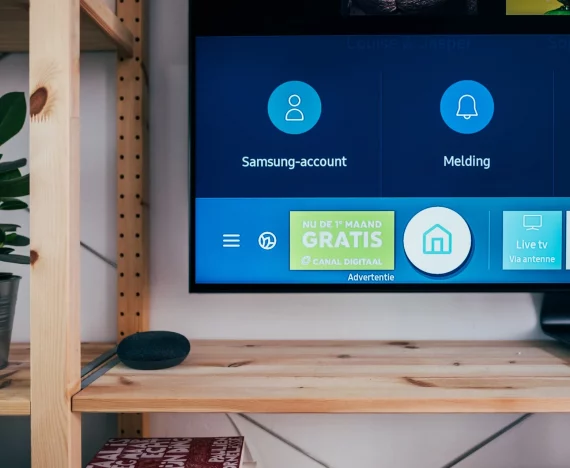
Sebagai salah satu raksasa teknologi asal Negeri Ginseng, Samsung menyediakan fitur Smart View bagi para pengguna perangkatnya supaya dengan mudah menerapkan cara cara menyambungkan HP ke TV Samsung. Fitur tersebut biasanya tersedia di smartphone Android Samsung dan juga smart TV buatan pabrikan tersebut.
Langkah-langkah menyambungkan HP merek Samsung ke TV
- Masuk ke menu atas pada smartphone dengan mengusap layar dari atas ke bawah.
- Temukan fitur Smart View yang biasanya tersedia di menu tersebut, lalu tekan.
- Fitur Smart View akan melakukan scan perangkat smart TV Samsung atau perangkat smart TV lain yang tersedia.
- Ingat, jaringan internet dari HP dan smart TV harus berasal dari satu WiFi yang sama.
- Setelah itu, layar HP akan memunculkan perangkat terdekat, lalu pilih smart TV yang akan disambungkan.
- Apabila di layar smart TV muncul notifikasi, tekan saja Ya atau OK.
- Tunggu hingga proses koneksi selesai, dan Sedulur pun siap untuk menikmati layar HP dari smart TV kesayangan.
BACA JUGA: Cara Membuat Receiptify di Spotify yang Mirip Struk Belanja
2. Menyambungkan HP merek Xiaomi ke TV

Cara menyambungkan HP ke TV selanjutnya adalah dengan menggunakan fitur Cast pada HP Xiaomi. Produsen merek Xiaomi juga tidak mau ketinggalan untuk menyediakan fitur integrasi antara smartphone buatannya dan smart TV yang ada di pasaran. Dengan menggunakan internet dan fitur Cast, maka Sedulur pun dapat menikmati kemudahan mengoperasikan HP melalui layar smart TV. Bagaimana caranya?
Langkah-langkah menyambungkan HP merek Xiaomi ke TV
- Pastikan HP Xiaomi Sedulur sudah mendapatkan MIUI (OS khusus perangkat Xiaomi) terbaru agar mendapatkan layanan fitur yang optimal.
- Masuk ke menu atas pada smartphone dengan mengusap layar dari atas ke bawah.
- Temukan fitur Cast yang biasanya tersedia di menu tersebut, lalu tekan.
- Fitur Cast akan melakukan scan perangkat smart TV yang terdekat dan tersedia.
- Ingat, jaringan internet dari HP dan smart TV harus berasal dari satu WiFi yang sama.
- Setelah itu, layar HP Xiaomi akan memunculkan perangkat terdekat, lalu pilih smart TV yang akan disambungkan.
- Apabila di layar smart TV muncul notifikasi, tekan saja Ya atau OK.
- Tunggu hingga proses koneksi selesai, dan Sedulur pun siap untuk menikmati layar HP Xiaomi dari smart TV kesayangan.
BACA JUGA: Spesifikasi PUBG PC Beserta Cara dan Link Downloadnya
3. Menyambungkan HP merek OPPO ke TV

OPPO merupakan salah satu produsen perangkat elektronik terkenal asal Tiongkok, dimana ia juga mengeluarkan sederet HP Android yang tidak kalah kualitasnya dari produsen-produsen lain. Untuk mengkoneksikan antara HP OPPO ke TV, Sedulur dapat menggunakan fitur Screencast.
Langkah-langkah menyambungkan HP merek OPPO ke TV
- Masuk ke menu atas pada smartphone dengan mengusap layar dari atas ke bawah.
- Temukan fitur Screencast yang biasanya tersedia di menu tersebut, lalu tekan.
- Aktifkan fitur Screencast, atau dapat juga melalui Setting > Other wireless connections > Screencast.
- Fitur Screencast akan melakukan scan perangkat smart TV yang tersedia di sekitar HP OPPO.
- Ingat, jaringan internet dari HP dan smart TV harus berasal dari satu WiFi yang sama.
- Setelah itu, layar HP OPPO akan memunculkan perangkat terdekat, lalu pilih smart TV yang akan disambungkan.
- Apabila di layar smart TV muncul notifikasi, tekan saja Ya atau OK.
- Tunggu hingga proses koneksi selesai, dan Sedulur pun siap untuk menikmati layar HP OPPO dari smart TV kesayangan.
4. Menyambungkan HP merek realme ke TV
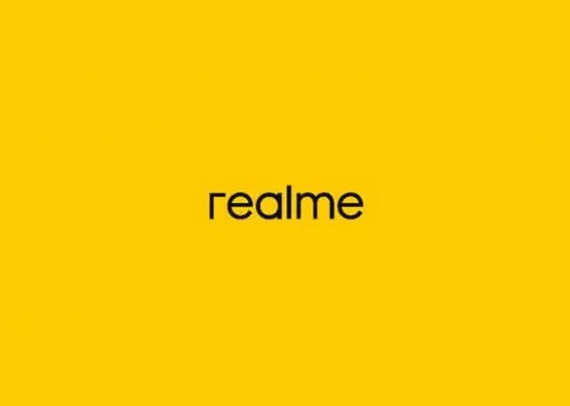
realme merupakan salah satu pendatang baru di dunia smartphone. Ia merupakan anak perusahaan dari Guangdong Oppo Mobile Communication Co., Ltd., produsen smartphone merek OPPO yang tadi sempat kita bahas. Tentu saja, realme menyediakan kemudahan bagi para penggunanya untuk melakukan koneksi antara HP realme dan smart TV yang dijual di pasaran dengan memanfaatkan fitur Screencast. Berikut merupakan langkah-langkahnya.
Langkah-langkah menyambungkan HP merek realme ke TV
- Masuk ke menu atas pada smartphone dengan mengusap layar dari atas ke bawah.
- Temukan fitur Screencast yang biasanya tersedia di menu tersebut, lalu tekan.
- Aktifkan fitur Screencast, atau dapat juga melalui Setting > Other wireless connections > Screencast.
- Fitur Screencast akan melakukan scan perangkat smart TV yang tersedia di sekitar HP realme.
- Ingat, jaringan internet dari HP dan smart TV harus berasal dari satu WiFi yang sama.
- Setelah itu, layar HP realme akan memunculkan perangkat terdekat, lalu pilih smart TV yang akan disambungkan.
- Apabila di layar smart TV muncul notifikasi, tekan saja Ya atau OK.
- Tunggu hingga proses koneksi selesai, dan Sedulur pun siap untuk menikmati layar HP realme dari smart TV kesayangan.
5. Menyambungkan HP merek Advan ke TV

Sebagai salah satu produsen smartphone tersukses asal Indonesia, Advan tidak mau kalah dengan berbagai macam fitur integrasi HP ke TV yang ditawarkan para pesaingnya. Pengguna Advan di Indonesia tidak kalah banyaknya, karena Advan dapat menawarkan perangkat dengan harga di bawah rata-rata pasar serta kualitas yang dapat diandalkan.
Langkah-langkah menyambungkan HP merek Advan ke TV
- Masuk ke menu atas pada smartphone dengan mengusap layar dari atas ke bawah.
- Temukan opsi Setting yang biasanya tersedia di menu tersebut, lalu tekan.
- Dalam Setting, cari menu Devices, kemudian tekan Display.
- Pada menu Display, Sedulur biasanya dapat menemukan opsi Wireless Display.
- Tekan tombol switch kanan di opsi Wireless Display tersebut.
- Ingat, jaringan internet dari HP dan smart TV harus berasal dari satu WiFi yang sama.
- Setelah itu, layar HP Advan akan memunculkan perangkat terdekat, lalu pilih smart TV yang akan disambungkan.
- Apabila di layar smart TV muncul notifikasi, tekan saja Ya atau OK.
- Tunggu hingga proses koneksi selesai, dan Sedulur pun siap untuk menikmati layar HP Advan dari smart TV kesayangan.
Cara menyambungkan HP ke TV dengan USB

TV Sedulur tidak mendukung penggunaan fitur Screencast? Tenang dulu, masih ada solusi lain untuk cara menyambungkan HP ke TV, loh! Caranya adalah dengan memanfaatkan kabel USB (universal serial bus) atau kabel HDMI (high definition multimedia interface).
Seperti yang telah disinggung di atas pada bagian persiapan untuk mengkoneksikan HP ke TV, Sedulur perlu terlebih dahulu memeriksa port input dan output apa saja yang tersedia di kedua perangkat tersebut. Hal itu dilakukan supaya Sedulur dapat menentukan jenis kabel apa yang dibutuhkan agar HP tersambung ke TV.
Terdapat beberapa jenis kabel yang tersedia, seperti kabel Micro HDMI ke HDMI dan kabel MHL yang memiliki dua konektor (Micro USB ke HDMI). Pastikan juga bahwa smartphone mendukung fitur MHL (mobile high-definition link), ya. Berikut adalah langkah-langkahnya.
Langkah-langkah menyambungkan HP ke TV dengan USB
- Pertama, matikan terlebih dahulu TV.
- Hubungkan TV ke HP Sedulur dengan memasukkan ujung pipih kabel ke port di HP.
- Ujung berukuran besar dimasukkan ke port TV yang biasanya bertuliskan HDMI.
- Nyalakan kembali TV, dan pindahkan opsi saluran ke opsi HDMI.
- Di HP Sedulur, beri tanda centang pada opsi HDMI Connection.
- Sekarang, Sedulur pun siap untuk menikmati layar HP dari TV kesayangan.
- Sedulur dapat menggunakan opsi layar landscape pada HP agar lebih leluasa melihat tampilan di TV.
Itu dia Sedulur, pembahasan mengenai cara menyambungkan HP ke TV yang dapat Sedulur coba. Semoga berhasil ya!
Mau belanja bulanan nggak pakai ribet? Aplikasi Super solusinya! Mulai dari sembako hingga kebutuhan rumah tangga tersedia lengkap. Selain harganya murah, Sedulur juga bisa merasakan kemudahan belanja lewat handphone. Nggak perlu keluar rumah, belanjaan pun langsung diantar.
Bagi Sedulur yang punya toko kelontong atau warung, bisa juga lho belanja grosir atau kulakan lewat Aplikasi Super. Harga dijamin lebih murah dan bikin untung makin melimpah.



